Kako preveriti nastavitve proxyja v Chromu v sistemu Windows 10 – TechCult
Miscellanea / / August 04, 2023
Posredniki so neprecenljiva orodja, ki varujejo vašo spletno zasebnost in vas ščitijo pred morebitnimi hekerji, ki želijo zbrati vaše občutljive podatke. Google Chrome ponuja priročno funkcijo, ki vam omogoča učinkovito uporabo proxyjev. V tem članku vas bomo vodili skozi postopek preverjanja, nastavljanja in onemogočanja nastavitev strežnika proxy v Chromu v sistemu Windows 10.

Kazalo
Kako preveriti nastavitve proxyja v Chromu v sistemu Windows 10
Proxy strežniki delujejo kot posredniki med vašim računalnikom in internetom za izboljšanje spletne zasebnosti. Če želite zagotoviti, da so vaše nastavitve proxyja pravilno konfigurirane za izboljšanje varnosti in dostop do omejene vsebine, sledite tem korakom:
1. Odprite Google Chrome brskalnik v vašem sistemu Windows 10.
2. Kliknite na tri navpične pike ki se nahaja v zgornjem desnem kotu okna brskalnika in izberite nastavitve iz spustnega menija.
3. Pod Sistem zavihek, kliknite na Odprite nastavitve strežnika proxy vašega računalnika za dostop do izvornih nastavitev proxy vašega računalnika.

Tukaj lahko pregledate vse konfiguracije proxyja v vašem sistemu.
Kako nastaviti nastavitve proxyja v Chromu v sistemu Windows 10
Konfiguriranje nastavitev strežnika proxy v Chromu vam omogoča nadzor nad izkušnjo brskanja po spletu, obide internetne omejitve in izboljša zasebnost. Če želite nastaviti nastavitve proxyja v Chromu v sistemu Windows 10, sledite tem korakom:
1. Sledite koraki (1-3) zgoraj omenjeno za dostop do Nastavitve strežnika proxy Chrome.
2. Zdaj vklopite Samodejno zazna nastavitve v Omrežne in internetne nastavitve vašega računalnika, da Chrome omogoči samodejno zaznavanje strežnika proxy.
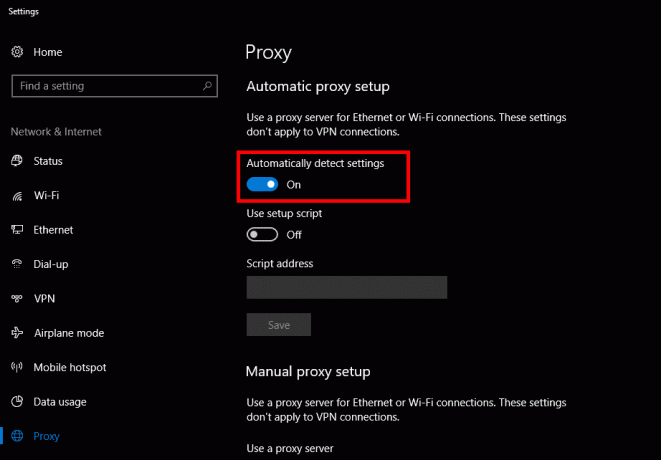
3. Če želite ročno konfigurirati nastavitve proxyja, vklopite Uporabite proxy strežnik.
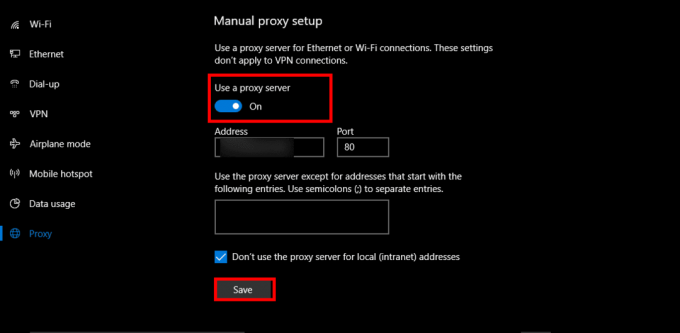
4. Uredite ali dodajte podrobnosti o strežniku proxy, vključno z naslov posrednika in številko vrat.
Opomba: Na internetu je mogoče najti številne brezplačne ali plačljive proxyje, vendar bodite previdni pri izbiri zanesljivega in varnega.
5. Ko vnesete podatke o strežniku proxy, kliknite Shrani.
Preberite tudi:Kako preveriti nastavitve proxyja v Chromu v sistemu Windows 11
Kako onemogočiti nastavitve proxyja v Chromu v sistemu Windows 10
Onemogočanje nastavitev strežnika proxy v Chromu je lahko potrebno za določene konfiguracije omrežja ali scenarije odpravljanja težav. Če želite onemogočiti nastavitve strežnika proxy v Chromu v sistemu Windows 10, sledite tem korakom:
1. Dostopite do nastavitev proxyja tako, da sledite koraki (1-3) zgoraj omenjeno.
2. Ko ste v nastavitvah proxyja Windows 10, izklopite Uporabite proxy strežnik da ga onemogočite.
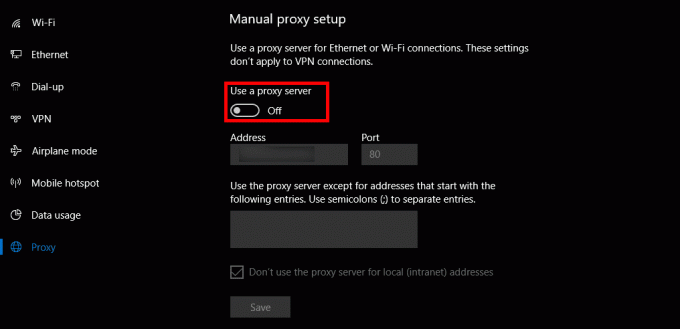
Kako vem, ali moj proxy deluje v Chromu
Preverjanje, ali vaš proxy deluje pravilno, pomaga zagotoviti, da vaše spletne dejavnosti ostanejo anonimne in varne. Če želite preveriti, ali vaš proxy deluje v Chromu, sledite tem korakom:
1. Zaženite brskalnik Chrome in v naslovno vrstico vnesite Kakšen je moj naslov IP in udaril vstopiti.
2. Kliknite na prvi rezultat iskanja da vidite svoj naslov IP.
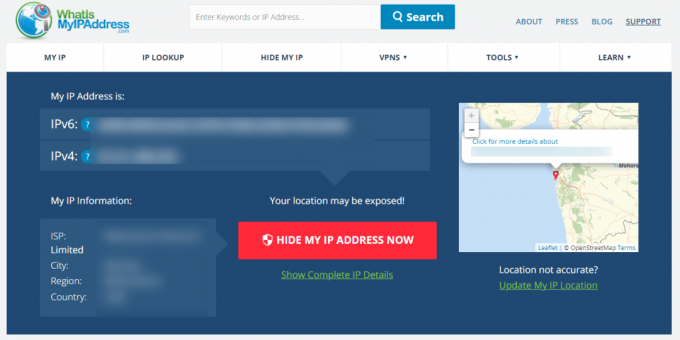
3. Primerjajte prikazan IP naslovite s svojim proxy IP.
Če se vaš prikazani internetni IP ujema z vašim proxy IP, potem vaš proxy deluje dobro. Če pa se ne ujemata, to pomeni, da vaš proxy ne deluje pravilno.
Upamo, da vam je ta članek pomagal pri učenju kako preveriti, nastaviti in onemogočiti nastavitve strežnika proxy v Chromu v sistemu Windows 10. Pravilna konfiguracija nastavitev strežnika proxy je ključnega pomena za zaščito vaše spletne zasebnosti in dostop do vsebine brez omejitev. Če se še vedno soočate s kakršnimi koli težavami ali imate kakršna koli druga vprašanja ali predloge, nam to sporočite v spodnjem razdelku za komentarje.
Henry je izkušen tehnični pisec s strastjo do tega, da zapletene tehnološke teme naredi dostopne vsakodnevnim bralcem. Z več kot desetletjem izkušenj v tehnološki industriji je Henry postal zaupanja vreden vir informacij za svoje bralce.



